Comment partager lécran dans Facebook Messenger

Cet article partagera les étapes pour partager l'écran dans Facebook Messenger sur ordinateur et mobile, en particulier lors d'appels vidéo.
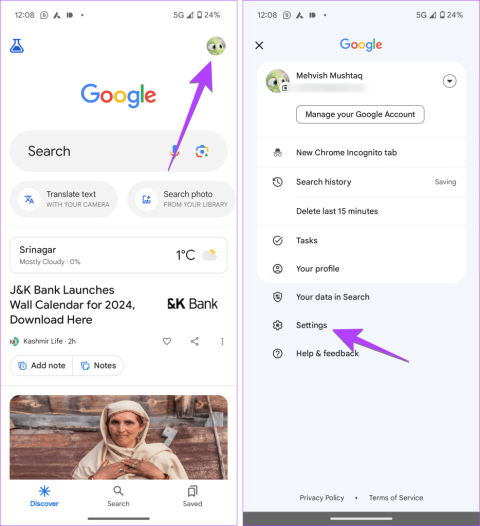
Nous voulons tous que notre vie soit facile. Même si Google Assistant excelle dans ce domaine , trouver ses paramètres est une tâche. Alors que la plupart des autres applications présentent leurs paramètres de manière facilement accessible, la recherche des paramètres de l'Assistant Google ressemble à une tâche assignée dans une émission de télé-réalité. J'ai peut-être exagéré cela, mais les paramètres sont enterrés. Et si comme beaucoup d’autres utilisateurs, vous ne savez pas non plus comment accéder aux paramètres de Google Assistant, eh bien, vous êtes au bon endroit.

Dans cet article, nous vous expliquerons comment modifier les paramètres de l'Assistant Google sur vos téléphones Android, iPhone et Google Home. Google Assistant propose de nombreux paramètres qui peuvent être modifiés, tels que la langue, la voix, la saisie préférée, les services de musique par défaut, le calendrier par défaut, votre surnom et bien plus encore. Lisez jusqu’à la fin, vous trouverez également quelques astuces bonus.
Il existe 3 façons de lancer les paramètres de l'Assistant Google sur les téléphones et tablettes Android :
Vérifions ces étapes en détail.
Le moyen le plus simple d'ouvrir les paramètres de l'Assistant Google consiste à demander à l'Assistant lui-même d'ouvrir les paramètres pour vous. Dites simplement : « Hey Google, ouvre les paramètres de l'assistant ». Ou lancez l'assistant et dites les paramètres de l'Assistant Google. C'est ça. Vous serez redirigé vers l'écran des paramètres de l'Assistant Google.
Astuce : Impossible d'ouvrir Google Assistant à l'aide de la commande vocale ? Sachez comment réparer la commande Hey Google qui ne fonctionne pas.
Un autre moyen simple d'ouvrir les paramètres de l'Assistant Google consiste à utiliser l'application Google.
Étape 1 : Ouvrez l'application Google sur votre téléphone.
Étape 2 : Appuyez sur la photo de profil en haut, puis sur Paramètres.

Étape 3 : Appuyez ensuite sur Google Assistant. Vous trouverez ici tous les paramètres de l'Assistant Google qui peuvent être modifiés.

Sur certains téléphones Android, en particulier Android d'origine, vous pouvez également configurer les paramètres de l'Assistant Google à partir des paramètres de votre téléphone, comme indiqué ci-dessous :
Étape 1 : Ouvrez les paramètres sur votre téléphone Android.
Étape 2 : Accédez à Applications et appuyez sur Assistant en bas. Vous arriverez à la page des paramètres de l'Assistant.

Conseil : Découvrez comment empêcher l'Assistant d'apparaître de manière aléatoire .
Bien que Google Assistant soit préinstallé sur la plupart des téléphones Android, il est accessible sur les iPhones en téléchargeant uniquement l'application Assistant .
Pour accéder aux paramètres de l'Assistant Google sur iPhone et iPad, procédez comme suit :
Étape 1 : Lancez l'application Google Assistant sur votre iPhone.
Étape 2 : Appuyez sur l'icône de photo de profil présente dans le coin supérieur droit pour accéder aux paramètres de l'Assistant.

Astuce : Apprenez à taper sur Siri .
Les paramètres de l'Assistant Google pour les appareils Google Home sont accessibles à l'aide des méthodes ci-dessus. En plus de cela, vous pouvez également utiliser l'application Google Home pour accéder à la correspondance vocale et à d'autres paramètres de Google Assistant. Pour cela, suivez ces étapes :
Étape 1 : Lancez l'application Google Home sur votre téléphone Android ou votre iPhone.
Étape 2 : Appuyez sur l'onglet Paramètres en bas. Ensuite, appuyez sur Google Assistant.

Astuce : Sachez comment diffuser des messages du téléphone vers Google Home .
Si vous n'aimez pas interagir avec l'Assistant en utilisant votre voix, vous pouvez saisir les commandes en les tapant. Pour cela, lancez Google Assistant et appuyez sur l'icône du clavier. Tapez maintenant la requête et appuyez sur la touche Entrée de votre clavier.
Pour définir votre mode de saisie préféré, accédez aux paramètres de l'Assistant comme indiqué ci-dessus. Faites défiler vers le bas et appuyez sur Général suivi de Saisie préférée et sélectionnez Clavier. Pour revenir en arrière, répétez les étapes et sélectionnez Voix.

Astuce : Sachez comment supprimer l’historique de Google Assistant.
La plupart des assistants virtuels, y compris Google Assistant, utilisent une voix féminine pour des raisons psychologiques . Cependant, si vous le souhaitez, vous pouvez avoir une voix masculine pour Assistant.
Accédez aux paramètres de l'Assistant Google. Appuyez ensuite sur la voix et les sons de l'assistant. Appuyez sur la couleur orange pour prévisualiser et sélectionner la voix masculine.

Astuce : Sachez comment réparer la correspondance vocale de l'Assistant Google qui ne fonctionne pas .
1. Comment changer le mot d'activation de l'Assistant Google ?
Actuellement, vous ne pouvez pas modifier le mot d'activation de l'Assistant. Vous ne pouvez utiliser Hey Google ou Ok Google que pour lancer l'Assistant.
2. Comment changer la langue de l'Assistant Google ?
Ouvrez les paramètres de l'Assistant Google et appuyez sur Langues. Ajoutez une langue préférée.
3. Comment désactiver complètement Google Assistant ?
Pour désactiver Google Assistant sur votre téléphone Android, accédez à ses paramètres et appuyez sur Général. Désactivez la bascule à côté de Google Assistant.
Voici donc comment modifier les paramètres de l'Assistant Google. Parfois, après avoir joué avec ses paramètres, Google Assistant peut ne pas énoncer correctement les réponses. Si cela se produit, lisez notre guide pour résoudre ce problème et demandez à Google Assistant de répondre.
Cet article partagera les étapes pour partager l'écran dans Facebook Messenger sur ordinateur et mobile, en particulier lors d'appels vidéo.
Vous ne pouvez pas accéder à vos dossiers et fichiers lorsque l'application Explorateur de fichiers par défaut reste bloquée pour travailler dessus. Voici les meilleures façons de résoudre le problème.
Masquer les alertes est une fonction utile de l'application Messages sur iPhone, iPad et Mac. Voici comment vous pouvez l'utiliser.
La télécommande du téléviseur Samsung qui ne fonctionne pas peut vous frustrer. Voici les meilleures façons de réparer une télécommande de téléviseur Samsung défectueuse.
Vous risquez de manquer une couverture sportive de haut niveau lorsque ESPN ne parvient pas à fonctionner sur FireStick. Découvrez les meilleures façons de résoudre le problème.
Vous avez oublié votre mot de passe Discord ? Ce guide vous aidera à le récupérer de différentes manières. Changer le mot de passe garantit également la sécurité de votre compte.
Vous souhaitez consulter une ancienne commande mais vous ne savez pas comment faire ? Laissez-nous vous montrer comment trouver et télécharger l'historique de vos commandes Amazon sur mobile et ordinateur.
Rencontrez-vous fréquemment des problèmes pour passer ou recevoir des appels sur votre téléphone Samsung Galaxy ? Voici les meilleures façons de résoudre le problème.
Vous changez de service de streaming musical ? Voici comment transférer des listes de lecture de YouTube Music vers Apple Music et gagner beaucoup de temps.
Découvrez comment arrêter les téléchargements multimédias automatiques dans WhatsApp sur mobile et sur ordinateur. Économisez du stockage et des données avec ces étapes simples.









